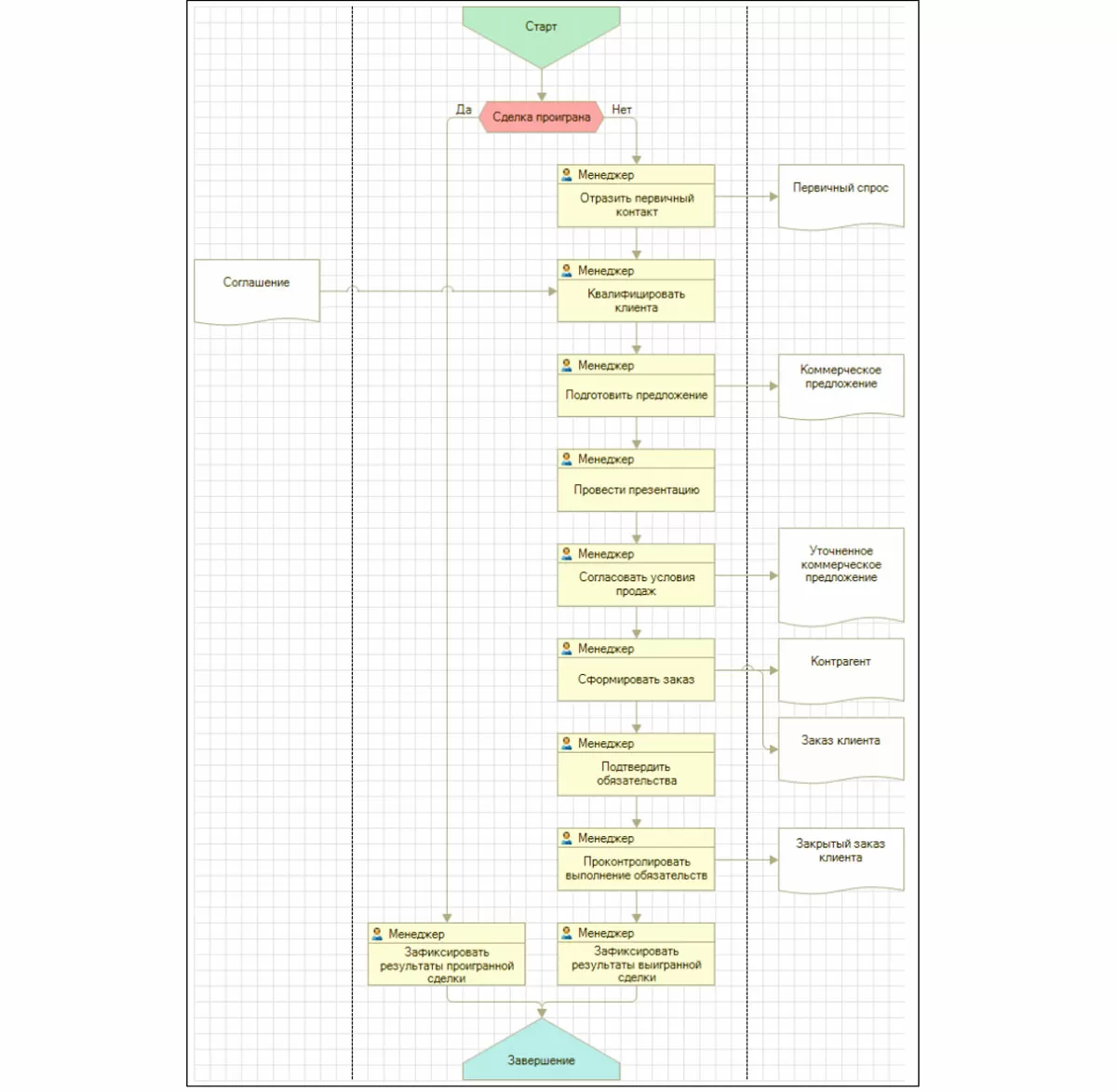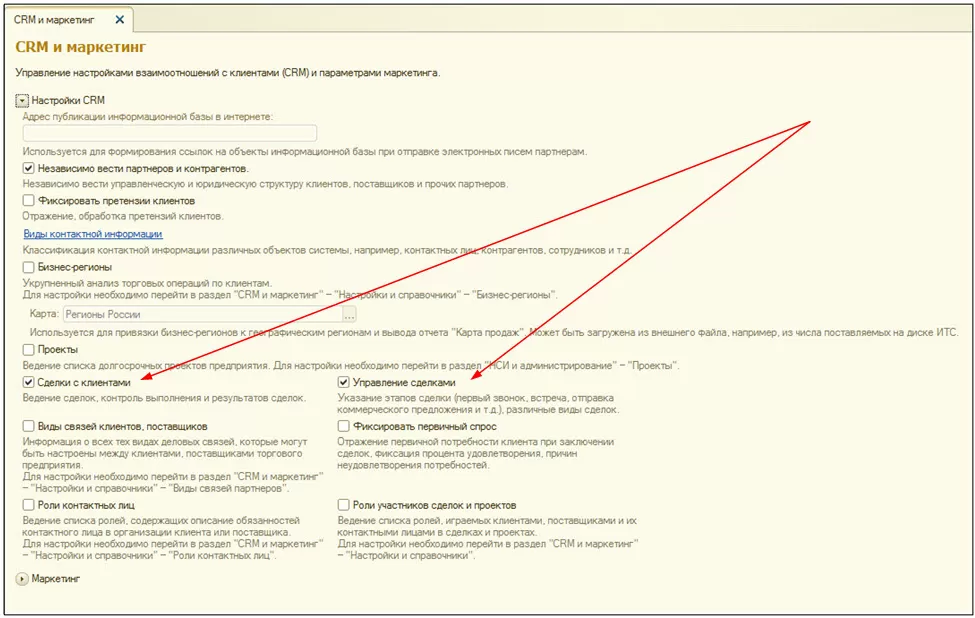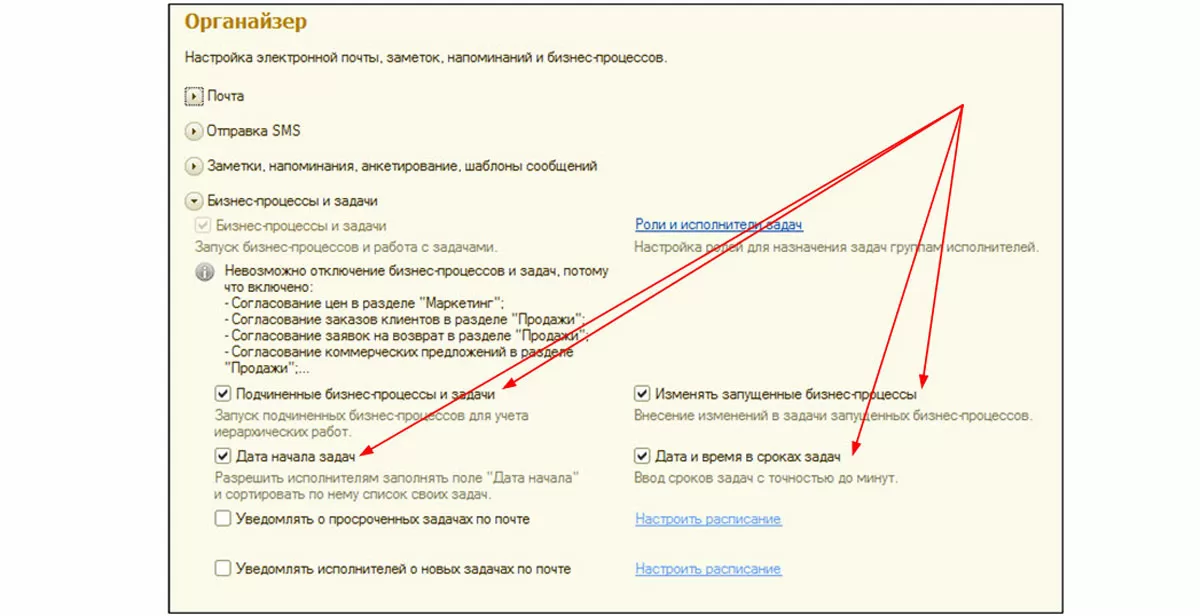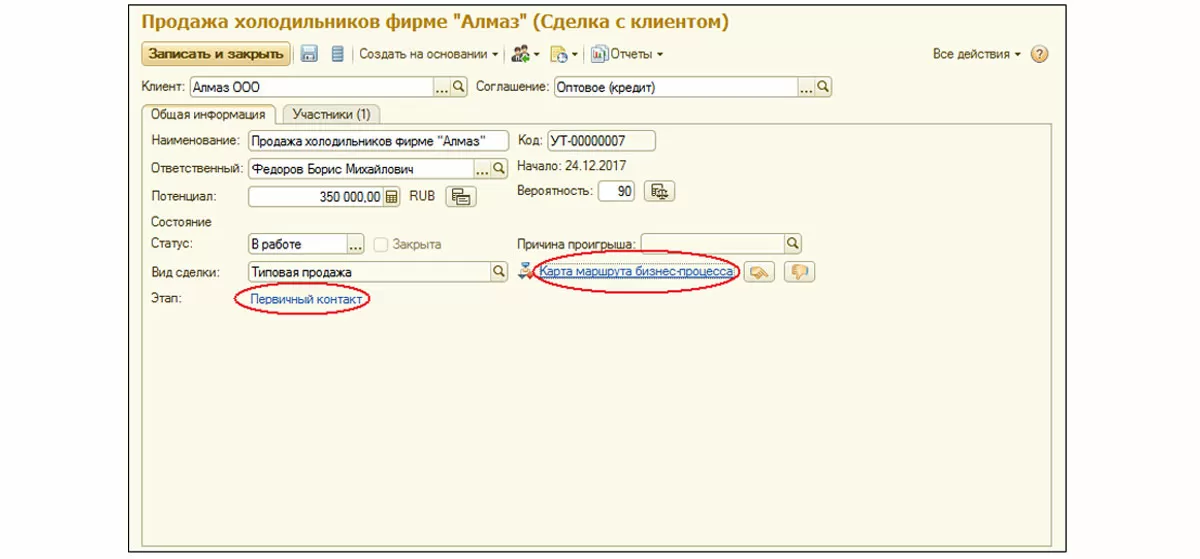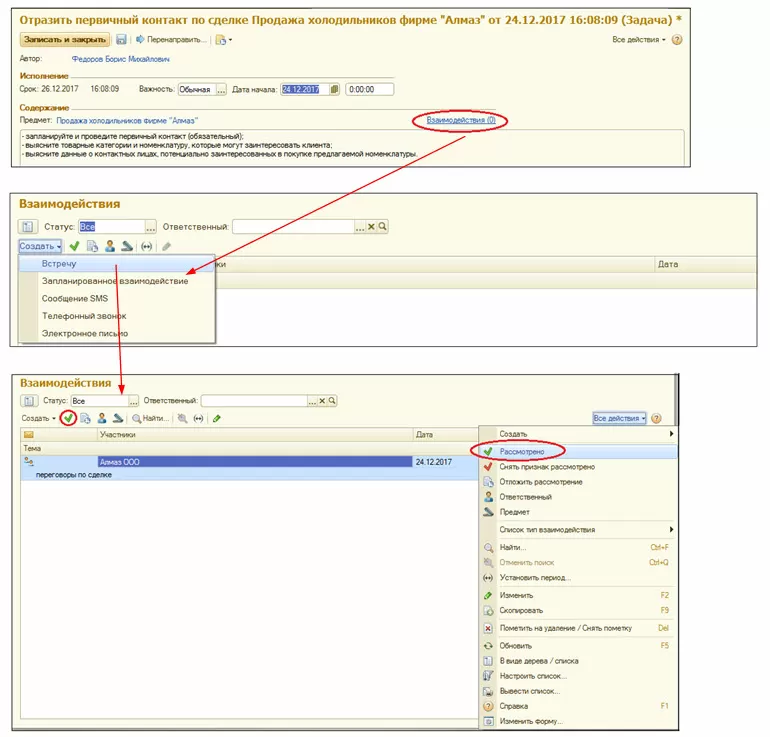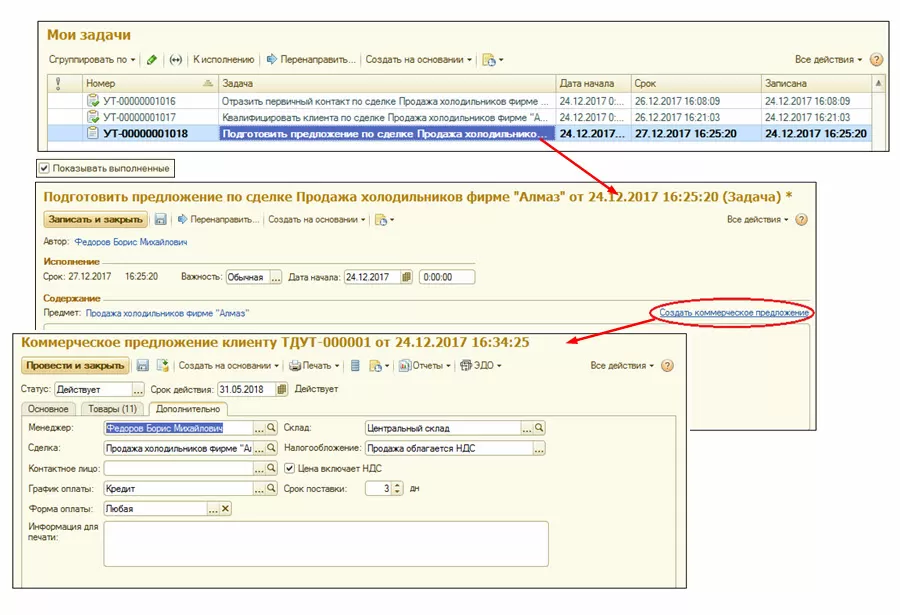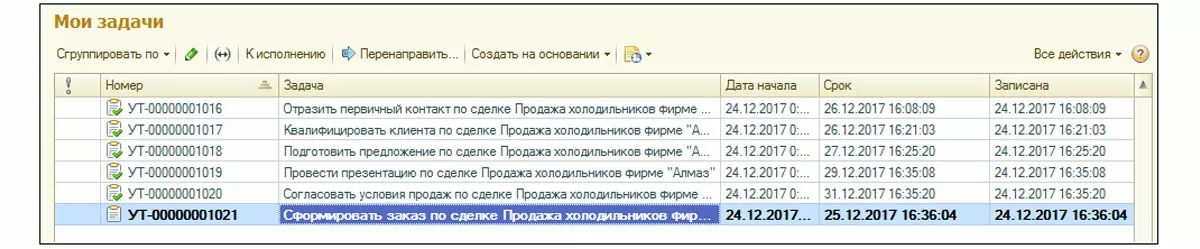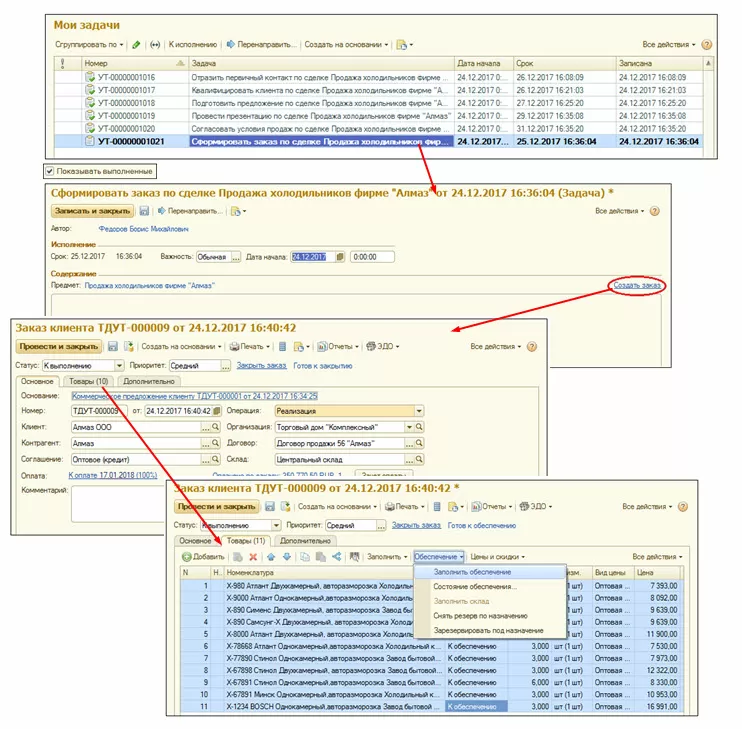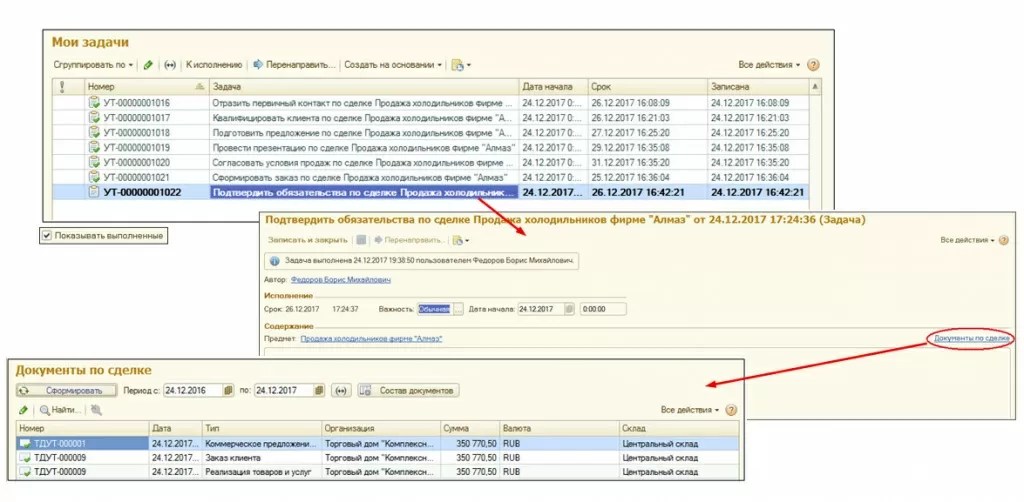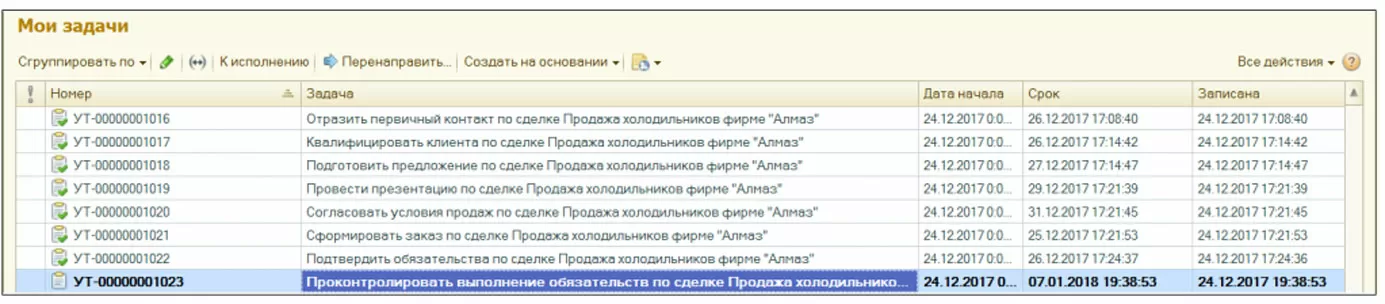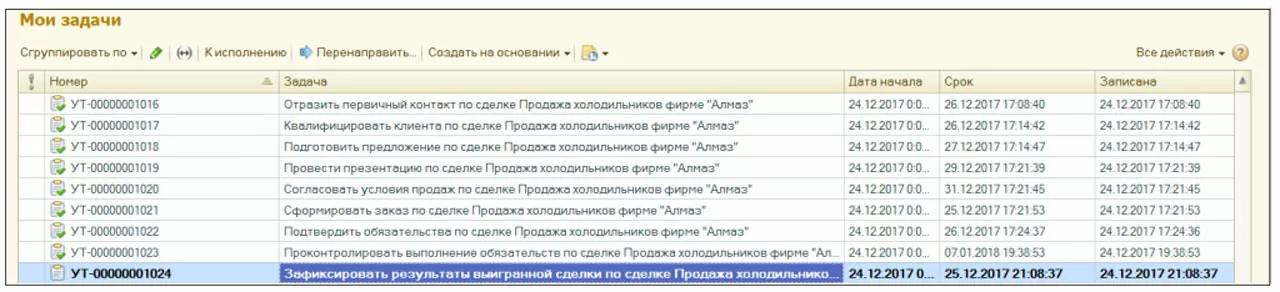- Преимущества использования механизма регулирования бизнес-процессов в 1С
- Рассмотрим виды маршрутизации как цепочки действий (задач), которые нужно выполнить для реализации бизнес-процесса:
- Карта маршрута бизнес-процесса 1С «Типовая продажа»
- Создаем сделку с клиентом (покупателем)
- В заключении рассмотрим некоторые интересные особенности бизнес-процессов 1С
Методология работы любой из программ 1С отражает последовательность проведения хозяйственных операций организации, которые при этом можно объединить в единую цепочку, называемую бизнес-процессом. Чтобы управлять бизнес-процессами, а также упорядочить и автоматизировать эту деятельность, в 1С был разработан специальный механизм, которым «укомплектованы» многие программы, в частности, решение для автоматизации документооборота и торговли.
Преимущества использования механизма регулирования бизнес-процессов в 1С
- Заранее заданная структура бизнес-процесса 1С определяет, согласно принятым процедурам, последовательность действий сотрудников, что обеспечивает системный и формализованный подход.
- Исключен пропуск какого-либо этапа, что не позволяет нарушать установленный порядок работы и существенно уменьшает вероятность возникновения ошибок.
- Постоянный, оперативный контроль, что и на каком этапе находится, а также оценка общего состояния выполняемого сегмента работы.
- Выявление неэффективных решений с последующей оптимизацией бизнес-процессов в 1С.
- Выстраивание (или моделирование) всей структуры бизнес-процессов по организации, что дает общее понимание для принятия управленческих решений разных уровней.
Прохождение в 1С бизнес процесса отображается посредством графической блок-схемы, называемой картой маршрута, которая дает наглядное представление, что, в каком порядке, при выполнении каких условий происходит. Карта маршрутов бизнес-процессов разделена на этапы. Этап в 1С отделен точкой маршрута, в которой нужно выполнить определенную задачу. Задача – это также объект карты маршрута в программе 1С. В задаче указывается исполнитель (или исполнители), кому адресована эта задача, сроки выполнения и важность. Исполнители – пользователи 1С. Адресатом задачи может быть назначен конкретный сотрудник, один из участников рабочей группы* (отдела, подразделения) или сотрудник, занимающий определенную должность (например, кассир, директор, кладовщик).
*Если задание должны выполнить все сотрудники рабочей группы, то такая адресация называется групповой.
Рассмотрим виды маршрутизации как цепочки действий (задач), которые нужно выполнить для реализации бизнес-процесса:
- Жесткая – бизнес-процесс 1С выполняется строго по определенному маршруту;
- Условная – реализация бизнес-процесса 1С зависит от выполнения условий. На маршруте условий может быть несколько, и у каждого – от двух и более вариантов выбора. В зависимости от этого будет построен маршрут;
- Параллельная – бизнес-процесс 1С может разделиться и идти по нескольким параллельным ветвям до конца маршрута или соединиться* вновь на каком-то этапе.
- Свободная – бизнес-процесс 1С не имеет маршрута, выполняясь в зависимости от поставленных задач, автоматически или вручную пользователями.
*Параллельный бизнес-процесс 1С может быть продолжен в точке соединения, например, только при условии ее достижения всеми входящими в него ветвями.
Работу бизнес-процесса 1С мы рассмотрим на примере операции типовой продажи в 1С: Управление торговлей версии ПРОФ 8.3 посредством демонстрационной базы с сайта ИТС 1С в редакции 11.3.2.193.
Карта маршрута бизнес-процесса 1С «Типовая продажа»
Карта начинается с пункта Старт, без которого бизнес-процесс не может быть начат (стартован). Точек старта может быть несколько, но в нашем примере условие выбора появляется после него, и продолжение маршрута зависит от результата заключения сделки.
Далее на блок-схеме присутствуют желтые прямоугольники – точки маршрута с указанием в них сотрудника*, который должен выполнить поставленную задачу. Все завершенные задачи будут заштрихованы. Конечная точка – Завершение. Белые прямоугольные сноски – справки – пояснение к точкам маршрута.
*Для простоты исполнителем на нашем примере схемы в желтых прямоугольниках везде указана должность «Менеджер», но на практике должности могут розниться, в зависимости от полномочий и обязанностей сотрудников, способных выполнить поставленную задачу.
Для запуска бизнес-процесса «Типовая продажа» требуется создание сделки с клиентом, поэтому сначала нужно установить или проверить настройки в соответствующем разделе нормативно-справочной информации (НСИ). Для этого в основном меню необходимо перейти в раздел «НСИ и администрирование – СRM и маркетинг – Настройка CRM» и последовательно установить флажки «Сделки с клиентами» и «Управление сделками».
В данном примере в разделе «НСИ и администрирование – Органайзер» имеется еще ряд настроек для бизнес-процесса, также отмеченных флажками:
- Подчиненные бизнес-процессы и задачи – возможность запускать подчиненные бизнес-процессы и задачи из текущего бизнес-процесса (можно создавать иерархические бизнес-процессы);
- Изменение запущенных бизнес-процессов – разрешение изменять задачи в уже запущенном бизнес-процессе;
- Дата начала задач – возможность изменения даты для старта выполнения задачи;
- Дата и время в сроках задачи – возможность введения сроков в задачах с точностью до минуты.
Помимо этого в рассматриваемом бизнес-процессе существует возможность получения почтовых уведомлений по новым и просроченным задачам. Для этого нужно установить соответственно флажки «Уведомлять о просроченных задачах по почте» и «Уведомлять исполнителей о новых задачах по почте». При необходимости по каждому пункту можно настроить (изменить) расписание получения почты.
Создаем сделку с клиентом (покупателем)
В разделе «CRM и маркетинг – Сделки с клиентами» в списке сделок нужно создать новую сделку и заполнить необходимые поля:
- «Клиент» – покупатель, с которым нужно заключить сделку;
- «Соглашение» – типовое или индивидуальное соглашение с покупателем и с условиями продажи;
- «Наименование» – наименование сделки;
- «Потенциал» – предполагаемый объем сделки в валюте управленческого учета;
- «Вероятность» – вероятность заключения сделки в процентах;
- Поле «Статус» на протяжении всей сделки имеет значение «В работе». В конечной точке статус должен быть изменен в зависимости от результата на «Выиграна» или «Проиграна»;
- В поле «Вид сделки» необходимо выбрать из перечня и установить значение «Типовая продажа».
После того, как карточка сделки будет сохранена, появятся две гиперссылки, отображающие текущее состояние сделки:
- «Этап» обозначает в текстовом виде;
- При переходе по гиперссылке «Карта маршрута бизнес – процесса» информация будет представлена в графическом виде.
На закладке «Участники» можно указать сторонние юр. лица, имеющие отношение к сделке (но это не обязательно).
Для продвижения бизнес-процесса нужно перейти в «Мои задачи» в разделе «Рабочий стол – Мои задачи».
Далее открыть новую задачу и заполнить реквизиты: дата начала и важность. Для выполнения этого этапа требуется создания первичного взаимодействия по сделке: перейти по ссылке «Взаимодействие…» и выбрать из списка нужный вариант (заполнение очень простое). Важно перед сохранением документа установить флаг «Рассмотрено».
Данный этап выполнен.
Далее по правой кнопке мыши в списке задач на этапе «Отразить первичный контакт по сделке» установить статус «Выполнено» (или кнопкой «Выполнено» в форме задачи), после чего автоматически будет создана новая задача «Квалифицировать клиента по сделке» . Эту задачу нужно заполнить и выполнить по аналогии с предыдущей.
Автоматически появится следующая задача «Подготовить предложение по сделке» . В форме этой задачи нужно перейти по ссылке «Создать коммерческое предложение» .
Чтобы коммерческое предложение стало действующим, нужно заполнить поля на всех трех вкладках. Часть полей заполняется автоматически. По окончании провести и закрыть документ с предложением. После чего текущую задачу можно также считать выполненной, установив статус «Выполнено».
Последовательно пройти следующие два этапа: «Провести презентацию по сделке» (презентация товаров) и «Согласовать условия продаж по сделке» (здесь есть возможность скорректировать коммерческое предложение), после чего список задач будет, как на рисунке ниже, и текущей задачей станет «Сформировать заказ по сделке» .
Данная задача требует оформления заказа клиента. Нужно открыть задачу и заполнить реквизиты. Далее создать заказ по ссылке «Создать заказ» . Заказ автоматически заполнится данными коммерческого предложения. Его нужно провести, отредактировав при необходимости. В случае предоплаты, потребуется ввод документа об оплате. Все товары в заказе будут со статусом «К обеспечению» . Завершить задачу, установив статут «Выполнено» .
Новой задачей станет этап «Подтвердить обязательства по сделке» . Для подтверждения этой задачи нужно наличие пакета документов «Коммерческое предложение», «Заказ клиента», «Реализация товаров и услуг» . В случае предоплаты еще и документ, подтверждающий оплату по сделке.
На форме задачи есть соответствующая ссылка «Документы по сделке» . Перейдя по ней в список документов, создадим документ реализации непосредственно из документа «Заказ клиента» . Для этого все товары в заказе нужно перевести в статус «Отгрузить» и по кнопке «Создать на основании» создать и провести реализацию товара. На форме списка нажать кнопку «Сформировать» . Произойдет обновление пакета документов по сделке. После этого задачу можно перевести в статус «Выполнено» .
Следующей будет задача «Проконтролировать выполнение обязательств по сделке». Здесь нужно выполнить проверку документов по оплате сделки при условии отсрочки платежка (также по ссылке «Документы по сделке» ). Выполнение этого этапа нужно при наступлении срока оплаты.
Последним этапом будет «Зафиксировать результаты выигранной сделки» . Прямо из формы задачи по гиперссылке открыть сделку и изменить ее статус на «Выигранная» . Сохранить изменения в сделке. После чего установить задачу в статус «Выполнено» .
В заключении рассмотрим некоторые интересные особенности бизнес-процессов 1С
- Любую задачу исполнитель может переадресовать другому сотруднику (кнопка «Перенаправить» в форме задачи).
- В задаче можно настроить напоминание себе (кнопка «Напомнить») и в определенный момент получить сообщение. Более того, программисты могут настроить 1С таким образом, что пользователи будут получать оповещения о новых или просроченных задачах. В последнем случае, руководитель или сотрудник, которому поручено (перенаправлено) задание, может предпринять оперативные действия.
- Бизнес-процессы 1С могут быть запущены в автоматическом режиме. Это может быть реализовано с помощью регламентных заданий по расписанию или по событию в системе. Поэтому бизнес-процессы 1С удобно использовать для регулярных повторяющихся процедур. Бизнес-процесс 1С может вызываться другим бизнес-процессом. Для этого в одной или более исполняемых задачах родительского бизнес-процесса должен быть указан вызов подчиненного бизнес-процесса.
- Отметим, что разные этапы бизнес-процесса могут быть адресованы разным сотрудникам, и выполнение следующего действия (задачи) перейдет к другому сотруднику. Например, в случае необходимости предоплаты, без проведения бухгалтерией платежного документа отгрузка товара будет невозможна, а при отсрочке платежа отгрузку должен разрешить ответственный за это сотрудник.
консультация эксперта

самые свежие новости 1 раз в месяц